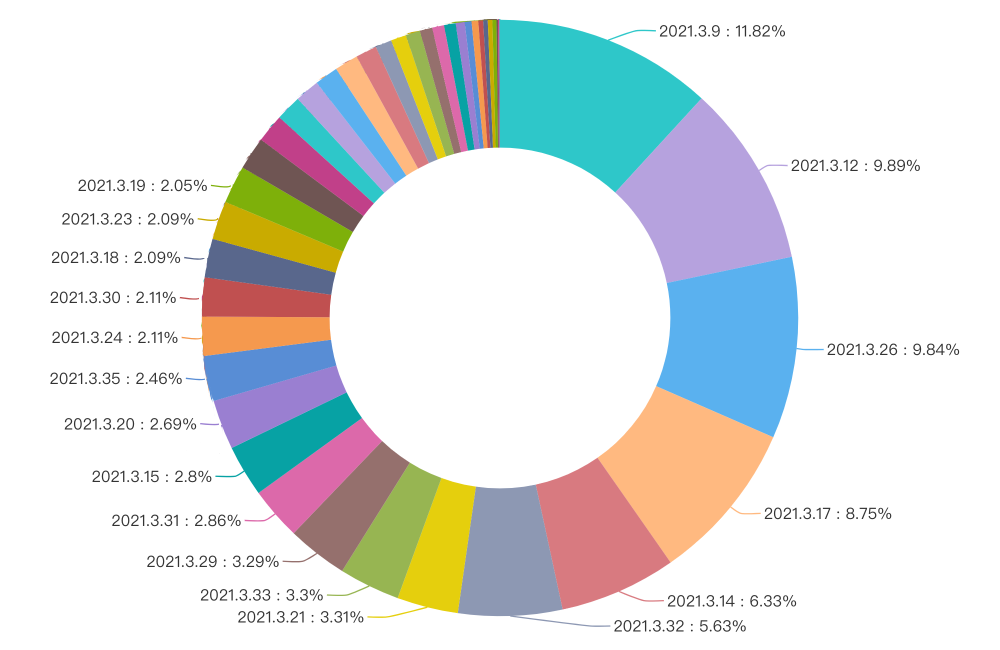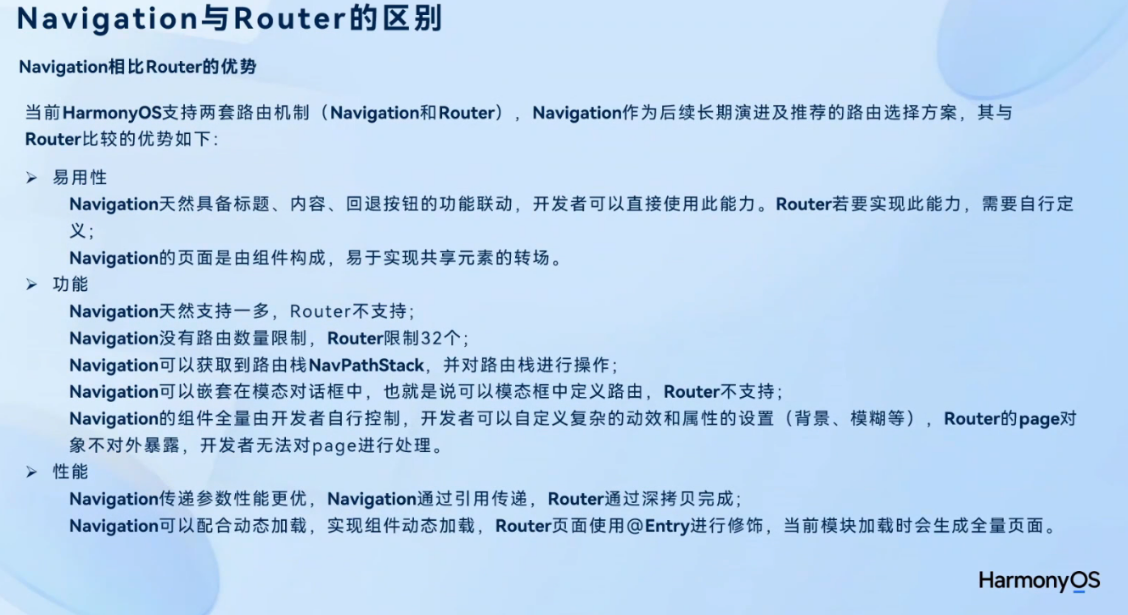学习目录
1. 安装和使用openpyxl库设置表格样式
2 设置字体font
3 设置边框
4 设置对齐方式
5 设置单元格数据格式
6 设置行高和列宽
7 填充单元格颜色
附录-关于颜色说明
本章节主要介绍如何使用openpyxl库设置表格中的一些样式,比如字体,边框,对齐方式,单元格格式,行高和列宽等。
1 安装和使用openpyxl库设置表格样式
执行pip命令安装openpyx库:
pip install openpyxl -i https://mirrors.aliyun.com/pypi/simple/
目前最新版本3.1.5,安装后在styles目录下有多个模块

在styles目录的文件__init__.py中导入了一些常用的类。
- Color类: 设置颜色
- Font类: 设置字体
- Alignment类:设置示对齐方式
- Border和Side:设置边框样式
- PatternFill:填充单元格颜色
2 设置字体font
我们先导入Font类:
from openpyxl.styles import FontFont类初始化函数如下:

一些常用参数具体解释如下:
| name | 设置字体名称。比如"Arial","Times New Roman","微软雅黑",‘宋体’,‘仿宋’等 |
| sz或者size | 字体大小,比如数字11 |
| i或者italic | 是否设置斜体。 |
| strike | 是否设置删除线。 |
| outline | 是否设置轮廓 |
| shadow | 是否设置阴影 |
| colour | 字体颜色 |
| b或者bold | 是否设置加粗 |
| underline | 是否设置下划线 |
| family | 设置字体集。 |
| charset | 设置字符集 |
其中字体的颜色需要用到类openpyxl.colors.Color类

对应的一些color信息在colors.py文件最上方的元组COLOR_INDEX中有预置的颜色数据

黑色BLACK为第1个元素,白色WHITE为第2个元素,红色RED为第3个元素等
所以颜色对象可设置为:
from openpyxl.styles import colors
#颜色设置为红色
color_ins = colors.Color(index=2)关于颜色的说明,参考文章最末尾。
在单元格上设置字体,完整代码如下:
from openpyxl.styles import Font,colors
from openpyxl import Workbook
wb = Workbook()
#先创建1个sheet对象
sheet0 = wb.create_sheet('sheet0',0)
#单元格设置内容
cell0 = sheet0.cell(1,1,'hello python')
#设置字体对象 颜色为红色
font_ins = Font(name="微软雅黑", sz=18, family=2, b=True, i=True,
color=colors.Color(index=2), scheme="minor")
#将字体对象赋予单元格
cell0.font = font_ins
#保存文件
wb.save('1.xlsx') #保存文件结果如下:

3 设置边框
跟设置字体一样,我们先导入Border类和Side类:
from openpyxl.styles import Border,SideBorder类初始化函数如下:

初始化函数的常用参数解释如下:
| left | 设置左边框,为一个Side对象,可以指定边框的样式(如细线、粗线等)和颜色。 |
| right | 设置右边框,同上 |
| top | 设置上边框,同上 |
| bottom | 设置下边框,同上 |
| diagonal | 设置对角线样式,同上 |
| diagonalUp | 设置对角线的方向,表示从右上到左下。 |
| diagonalDown | 设置对角线的方向,表示从左上到右下。 |
而Side类同Border类在同一模块文件中:

由于Border类的各个边框属性(left、right、top、bottom等)都是Side对象,因此了解Side类的属性也很重要:
- style:指定边框的样式。可选值如下:
"thin":细线;"medium":中等粗细线;"thick":粗线
"double":双线;"hair":细线;"dotted":点线
"dashDot":点划线;"dashDotDot":双点划线;"dashed":虚线
"dashDotDot":双点划线;"mediumDashDot":中等点划线
"mediumDashed":中等虚线;"mediumDashDotDot":中等双点划线
"slantDashDot":斜线点划线
- color:设置边框的颜色。可以使用颜色名称的字符串。
测试代码如下:
from openpyxl import Workbook
from openpyxl.styles import Border, Side# 创建一个新的工作簿和工作表
wb = Workbook()
sheet0 = wb.active# 创建一个Border对象并设置其属性
border = Border(
left=Side(style='thick', color='FF0000'), # 左边框:粗线,红色
right=Side(style='thin', color='FF0000'), # 右边框:细线,红色色
top=Side(style='double', color='FF0000'), # 顶部边框:双线,红色
bottom=Side(style='medium', color='FF0000') # 底部边框:粗线,红色
diagonal=Side(style='medium', color='000000'),# 对角线:粗线,黑色
diagonalDown=True #对角线,左上到右下
)# 将Border对象应用到单元格的边框属性上
sheet0 ['A1'].border = border# 也可以为特定区域设置边框
for row in sheet0 ['A1:C3']:
for cell in row:
cell.border = border# 保存工作簿
wb.save("2.xlsx")结果:

4 设置对齐方式
跟设置字体一样,我们先导入Alignment类
from openpyxl.styles import AlignmentAlignment类初始化函数如下:

主要属性具体解释如下:
| horizontal | 设置水平对齐方式 ‘general’(默认): 一般对齐 ‘left’:左对齐 ‘center’:居中对齐 ‘right’:右对齐 ‘fill’:填充对齐 ‘justify’:两端对齐 ‘centerContinuous’:连续居中对齐 ‘distributed’:分散对齐 |
| vertical | 设置垂直对齐方式 ‘top’:顶部对齐 ‘center’:居中对齐 ‘bottom’:底部对齐 ‘justify’:两端对齐 ‘distributed’:分散对齐 |
| shrinkToFit | 如果为True,当文本过长时,将缩小字体以适应单元格宽度;默认为False。 |
| textRotation或者text_rotation | 设置字体旋转方向,数值为0-180之间的数字 |
| indent | 文本缩进级别,整数值,默认为0。 |
| wrapText或者wrap_text | 是否设置自动换行 |
测试代码:
from openpyxl import Workbook
from openpyxl.styles import Alignment
# 创建一个新的工作簿和工作表
wb = Workbook()
ws = wb.active
# 创建一个对齐对象并设置属性
alignment = Alignment(horizontal='center', vertical='center', wrap_text=True, indent=1, text_rotation=20)
# 设置一个单元格对象并应用对齐方式的对象
ws['A1'] = "Hello Pyhon"
ws['A1'].alignment = alignment
# 保存工作簿到文件
wb.save('3.xlsx')
结果:
5 设置单元格数据格式
导入数据格式的字典:
from openpyxl.styles.numbers import BUILTIN_FORMATS字典如下:

跟excel表中我们定义单元格格式中的自定义格式是一样的

测试代码如下:
from openpyxl import Workbook
from openpyxl.styles.numbers import BUILTIN_FORMATS
# 创建一个新的Excel工作簿和工作表
wb = Workbook()
ws = wb.active
# 将一些数据写入单元格
ws['A1'] = 12345.6789
# 设置单元格A1的数字格式为带有两位小数的格式
ws['A1'].number_format = BUILTIN_FORMATS[2]
#填入日期
ws['B1'] = datetime(2024,11,23)
# 设置日期格式
ws['B1'].number_format = BUILTIN_FORMATS[16]
# 保存Excel文件
wb.save('4.xlsx')结果如下:

6 设置行高和列宽
使用Worksheet对象的row_dimensions和column_dimensions属性来设置行高和列宽。
测试代码:
from openpyxl import Workbook
# 创建一个新的工作簿和工作表
wb = Workbook()
sheet = wb.active
# 设置第2行的高度为30(单位通常是磅)
sheet.row_dimensions[2].height = 30
# 设置第C列的宽度为20 (这是一个字符宽度单位,不是像素或磅)
sheet.column_dimensions['C'].width = 20
# 保存工作簿
wb.save('5.xlsx')7 填充单元格颜色
跟设置字体一样,我们先导入PatternFill类
from openpyxl.styles import PatternFillPatternFill类初始化函数如下:

- fill_type: 填充类型
None:没有填充样式。
solid:实心填充。
darkVertical:暗色的垂直线条填充。
darkHorizontal:暗色的水平线条填充。
darkGrid:暗色的网格线条填充。
darkTrellis:暗色的网格线条填充。
lightHorizontal:亮色的水平线条填充。
lightVertical:亮色的垂直线条填充。
lightGrid:亮色的网格线条填充。
lightTrellis:亮色的网格线条填充。
gray0625:灰色的网格线条填充。
lightGray:亮灰色的网格线条填充。
darkGray:暗灰色的网格线条填充。
darkUp:暗色的向上对角线条填充。
darkDown:暗色的向下对角线条填充。
darkGrid:暗色的网格线条填充。
darkTrellis:暗色的 trellis 网格线条填充。
- start_color: 起始颜色,输入颜色16进制的字符串。
- end_color: 结束颜色,输入颜色16进制的字符串。
- fgColor:起始颜色,通常为Color对象
- bgColor:结束颜色,通常为Color对象
测试代码:
from openpyxl import Workbook
from openpyxl.styles import PatternFill,colors
# 创建一个新的工作簿和工作表
wb = Workbook()
ws = wb.active
# 选择一个单元格并应用填充颜色
ws['A1'].fill = PatternFill(start_color="FFFF00", end_color="FFFF00", fill_type="darkUp")
# 设置单元格的值
ws['A1'] = "这是一个黄色背景的单元格"
# 选择一个单元格并应用填充颜色
ws['A2'].fill = PatternFill(fgColor=colors.Color(indexed="778899"), bgColor=colors.Color(indexed="778899"),
fill_type="lightTrellis")
# 设置单元格的值
ws['A2'] = "这是一个浅石板灰背景的单元格"
# 选择一个单元格并应用填充颜色
ws['A3'].fill = PatternFill(start_color="F0F8FF", end_color="F0F8FF", fill_type="solid")
# 设置单元格的值
ws['A3'] = "这是一个爱丽丝蓝背景的单元格"
# 保存工作簿
wb.save("example.xlsx")结果:

附录
关于颜色说明
在OpenPyXL库中,用于Excel电子表格处理时,颜色是以RGB (Red, Green, Blue) 或者 16 进制格式来表示的。16进制颜色代码通常由#开头,随后跟着六个字符,前两个代表红色分量(00 到 FF),中间两个代表绿色分量,最后两个代表蓝色分量(同样范围)。例如,#FF0000 表示红色,#00FF00 表示绿色,#0000FF 表示蓝色。
| 形像颜色 | 对应颜色 | 形像颜色 | 对应颜色 |
| 纯白 | FFFFFF | 亮紫色 | FF00FF |
| 纯黑 | 000000 | 纯紫 | FF00FF |
| 象牙色 | FFFFF0 | 纯红 | FF0000 |
| 浅黄色 | FFFFE0 | 老饰带 | FDF5E6 |
| 柠檬黄 | FFFF00 | 浅秋麒麟黄 | FAFAD2 |
| 黄色 | FFFF00 | 亚麻布 | FAF0E6 |
| 雪 | FFFAFA | 古代的白色 | FAEBD7 |
| 花的白色 | FFFAF0 | 鲜肉(鲑鱼)色 | FA8072 |
| 柠檬薄纱 | FFFACD | 幽灵的白色 | F8F8FF |
| 玉米色 | FFF8DC | 适中的春天的绿色 | F5FFFA |
| 海贝壳 | FFF5EE | 白烟 | F5F5F5 |
| 偏红的淡紫色 | FFF0F5 | 小麦色 | F5DEB3 |
| 番木瓜 | FFEFD5 | 沙棕色 | F4A460 |
| 漂白的杏仁 | FFEBCD | 蔚蓝色 | F0FFFF |
| 薄雾玫瑰 | FFE4E1 | 蜂蜜 | F0FFF0 |
| (浓汤)乳脂,番茄等 | FFE4C4 | 爱丽丝蓝 | F0F8FF |
| 鹿皮鞋 | FFE4B5 | 卡其布 | F0E68C |
| Navajo白 | FFDEAD | 淡珊瑚色 | F08080 |
| 桃色 | FFDAB9 | 灰秋麒麟 | EEE8AA |
| 金 | FFD700 | 紫罗兰 | EE82EE |
| 粉红 | FFC0CB | 深鲜肉(鲑鱼)色 | E9967A |
| 浅粉色 | FFB6C1 | 薰衣草花的淡紫色 | E6E6FA |
| 橙色 | FFA500 | 淡青色 | E1FFFF |
| 浅鲜肉(鲑鱼)色 | FFA07A | 结实的树 | DEB887 |
| 深橙色 | FF8C00 | 李子 | DDA0DD |
| 珊瑚 | FF7F50 | Gainsboro | DCDCDC |
| 热情的粉红 | FF69B4 | 猩红 | DC143C |
| 番茄 | FF6347 | 苍白的紫罗兰红色 | DB7093 |
| 橙红色 | FF4500 | 秋麒麟 | DAA520 |
| 深粉色 | FF1493 | 兰花的紫色 | DA70D6 |
| 蓟 | D8BFD8 | 淡蓝色 | 87CEFA |
| 浅灰色 | D3D3D3 | 天蓝色 | 87CEEB |
| 晒黑 | D2B48C | 灰色 | 808080 |
| 巧克力 | D2691E | 橄榄绿 | 808000 |
| 秘鲁 | CD853F | 紫色 | 800080 |
| 印度红 | CD5C5C | 栗色 | 800000 |
| 适中的紫罗兰红色 | C71585 | 绿玉 | 7FFFAA |
| 银白色 | C0C0C0 | 查特酒绿 | 7FFF00 |
| 深卡其布 | BDB76B | 草坪绿 | 7CFC00 |
| 玫瑰棕色 | BC8F8F | 适中的板岩暗蓝灰色 | 7B68EE |
| 适中的兰花紫 | BA55D3 | 浅石板灰 | 778899 |
| 耐火砖 | B22222 | 石板灰 | 708090 |
| 火药蓝 | B0E0E6 | 米色(浅褐色) | 6B8E23 |
| 淡钢蓝 | B0C4DE | 板岩暗蓝灰色 | 6A5ACD |
| 苍白的绿宝石 | AFEEEE | 暗淡的灰色 | 696969 |
| 绿黄色 | ADFF2F | 矢车菊的蓝色 | 6495ED |
| 淡蓝 | ADD8E6 | 军校蓝 | 5F9EA0 |
| 深灰色 | A9A9A9 | 橄榄土褐色(褐绿色) | 556B2F |
| 棕色 | A52A2A | 靛青 | 4B0082 |
| 黄土赭色 | A0522D | 适中的绿宝石 | 48D1CC |
| 深兰花紫 | 9932CC | 深岩暗蓝灰色 | 483D8B |
| 苍白的绿色 | 98FB98 | 钢蓝 | 4682B4 |
| 深蓝紫色 | 9400D3 | 宝蓝 | 4.17E+04 |
| 适中的蓝紫色 | 9370DB | 绿宝石 | 40E0D0 |
| 淡绿色 | 90EE90 | 春天的绿色 | 3CB371 |
| 深海洋绿 | 8FBC8F | 酸橙绿 | 32CD32 |
| 马鞍棕色 | 8B4513 | 深石板灰 | 2F4F4F |
| 深紫色 | 8B008B | 海洋绿 | 2E8B57 |
| 深红色 | 8B0000 | 森林绿 | 228B22 |
| 深紫罗兰的蓝色 | 8A2BE2 | 浅海洋绿 | 20B2AA |
| 道奇蓝 | 1E90FF | 深天蓝 | 00BFFF |
| 午夜的蓝色 | 191970 | 深青色 | 008B8B |
| 水绿色,青色 | 00FFFF | 水鸭色 | 008080 |
| 薄荷奶油 | 00FF7F | 深绿色 | 006400 |
| 绿色 | 00FF00 | 蓝色 | 0000FF |
| 适中的碧绿色 | 00FA9A | 适中的蓝色 | 0000CD |
| 深绿宝石 | 00CED1 | 深蓝色 | 00008B |
| 海军蓝,深靛蓝 | 000080 |